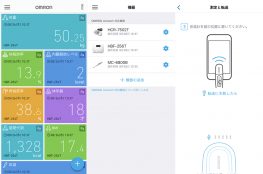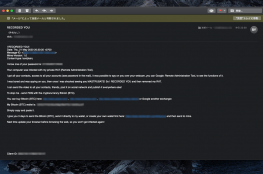追記 (2019.05.08)
根強く当投稿をご覧いただいている方がいてありがたいので、追記。
アプリの評価は散々な様だが、iPad Air 2、iOS 12.2 とアプリ「デジタル TV (StationTV i) (バージョン 1.6.000.6)」の組み合わせで何ら問題なく今でも稼働をしている。
特に途切れることもなく、あるとすれば iPad が Wi-Fi の 2.4 GHz に接続されてしまっていて、電子レンジを使用した際くらいか。
SoftBank SELECTION デジタル TV チューナー SB-TV02-WFPL が、発売から年数を経て投げ売り状態になっている。
発売当初 15,000 円程度だったものが、3,000 円を切る価格にて販売。
仕事用の Mac の右上にもう 1 台、Mac を置いているのだが、座っている位置とテレビとの角度を考えると、ここに映せると便利かと思い、今更ながらの導入。
Mac で使えるテレビチューナーが少なく、特に録画機能の必要もなく、この価格ということで今回の選択になった。
Mac での視聴には、別途 StationTV i for Mac が必要になる。
※StationTV i for Mac は Mac OS X 10.7 以降が必要
まずはセットアップガイドに従い「ステップ 2 〜チャンネルの設定〜」までを済ませる。
設定は Mac ではできないため、iPad、iPhone のアプリ、デジタル TV (StationTV i) より行う。
この後も特に難しいことはないが、リセットの機会があった際に忘れてしまいそうなのでメモとして残す。
ST モードの設定
すでに Time Capsule を中心にワイヤレス環境の構築をしているので、Time Capsule 経由で接続をする。
画面下の [設定] より [チューナー設定] – [Wi-Fi 設定] と進み [ST モード] を選択。
ここで [自動取得 (DHCP)] の選択とルーター情報の各欄に入力すれば、大方の場合はうまくいくのでだろうが、どうにもつながらない。
SSID が 8 文字以上でないと接続ができないという情報もあるが、そこの問題はない。
IP アドレスが何らかの理由で割り当てられていないだけだと思うので [手動設定 (静的)] にて以下の様に設定をする。
「199」に特に意味はなく、Time Capsule の DHCP の範囲が 200 までのため、後ろから割り振っている。
Time Capsule 側では DHCP の予約で 192.168.1.199 を設定。
この際、製品には MAC アドレスが書かれていないので、DHCP クライアント ID (SSID) にて指定をしている。
以上で問題なく視聴可能となった。
Time Machine のバックアップが 2 台同時に行われている等、負荷の大きい場合は途中で止まることがあるが、今のところ良好な状態を保っている。